达梦部署
1. 练习:达梦数据库部署
操作系统:Centos 7
达梦数据库实例:DM Database Server 64 V8
下载对应系统的达梦安装包
https://eco.dameng.com/download/?_blank
新建dmdba用户
# 创建用户所在的组 groupadd dinstall # 创建用户 useradd -g dinstall -m -d /home/dmdba -s /bin/bash dmdba # 设置密码 passwd dmdba修改文件打开最大数
使用 vim 编辑器打开
/etc/security/limits.conf文件,命令如下:# vim /etc/security/limits.conf # 在最后添加四条语句,需添加的语句如下: dmdba hard nofile 65536 dmdba soft nofile 65536 dmdba hard stack 32768 dmdba soft stack 16384 # 切换到 dmdba 用户,查看是否生效,命令如下: su - dmdba ulimit -a [dmdba@node3 ~]$ ulimit -a core file size (blocks, -c) 0 data seg size (kbytes, -d) unlimited scheduling priority (-e) 0 file size (blocks, -f) unlimited pending signals (-i) 7193 max locked memory (kbytes, -l) 64 max memory size (kbytes, -m) unlimited open files (-n) 65536 #重点 pipe size (512 bytes, -p) 8 POSIX message queues (bytes, -q) 819200 real-time priority (-r) 0 stack size (kbytes, -s) 16384 #重点 cpu time (seconds, -t) unlimited max user processes (-u) 4096 virtual memory (kbytes, -v) unlimited file locks (-x) unlimited将下载好的镜像挂载
mount /dev/sr0 /opt/dm8/新建安装目录
mkdir /dm8 # 修改安装目录权限 chown dmdba:dinstall -R /dm8/ # 给安装路径下的文件设置 755 chmod -R 755 /dm8命令行安装切换用户
su - dmdba cd /opt/dm8 ./DMInstall.bin -i # 切换root用户 # 数据库安装完成后,需要切换至 root 用户执行上图中的命令 bash /dm8/script/root/root_installer.sh配置环境变量
# root下 cd /home/dmdba export PATH=$PATH:$DM_HOME/bin:$DM_HOME/tool # 切换用户 su - dmdba source .bash_profile命令行配置
cd /dm8/bin # 帮助 ./dminit help # 配置初始化实例 ./dminit path=/dm8/data命令行注册服务
cd /dm8/script/root ./dm_service_installer.sh -t dmserver -i /dm8/data/DAMENG/dm.ini -p DMSERVER启动服务
# 服务注册成功后,启动数据库,如下所示: systemctl start DmServiceDMSERVER.service # 停止数据库,如下所示: systemctl stop DmServiceDMSERVER.service # 重启数据库,如下所示: systemctl restart DmServiceDMSERVER.service #查看数据库服务状态,如下所示: systemctl status DmServiceDMSERVER.service # 可前台启动,进入 DM 安装目录下的 bin 目录下,命令如下: ./dmserver /dm/data/DAMENG/dm.ini # 该启动方式为前台启动,若想关闭数据库,则输入 exit 即可。 #也可进入 DM 安装目录下的 bin 目录下,启动/停止/重启数据库,如下所示: ./DmServiceDMSERVER start/stop/restart # 查看数据库状态,如下所示: ./DmServiceDMSERVER status
版权申明
本文系作者 @admin 原创发布在安忆笔记站点。未经许可,禁止转载。
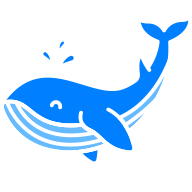
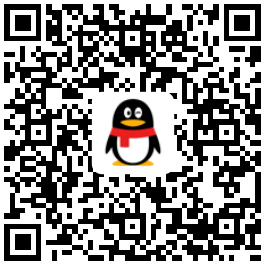
暂无评论数据